Sudeći po svojoj više od 2 milijarde aktivnih korisnika mjesečno, skoro svi su čuli za Facebook. Međutim, još uvijek postoji nekoliko ljudi koji nisu uskočili u društvene mreže. Ako se konačno slomite i pridružite se najpopularnijoj društvenoj mreži na svijetu ili samo tražite više informacija o stranici koju redovito koristite, dobrodošli! Ovdje smo da vam pomognemo u prijelazu. Pridruživanje Facebooku jednostavno je i besplatno — i odličan je način da ostanete u kontaktu s prijateljima i obitelji, upoznate nove ljude i izrazite se.
Naše Facebook vodič nipošto ne obuhvaća sve o platformi, ali sljedeće su neke od osnova za svakog početnika u društvenoj mreži. Samo ne zaboravite držati te postavke privatnosti pod kontrolom!
Preporučeni videozapisi
Prijaviti se
Prvo ćete morati otići na službena Facebook stranica i prijavite se za račun. Stranica će vas pitati za vaše ime i prezime i broj vašeg mobitela ili adresu e-pošte (i jedno i drugo će poslužiti). Također ćete morati unijeti svoj rođendan i spol, što će pomoći drugima da vas pronađu na stranici. Provjerite jeste li također odabrali lozinku koju je lako zapamtiti i, štoviše, dovoljno jaku da natjera druge da pogađaju.
Ipak, nekoliko riječi o korištenju vašeg pravog imena: dok je Facebook ublažio svoje zahtjeve za korištenje nečeg drugog nego vaše pravo ime u nekim slučajevima, općenito, stranica će vas prisiliti da koristite svoje pravo ime u svom profilu. Oni koji se ne izlažu riziku da im se računi zaključaju dok ne dokažu svoj identitet. To je proces, svakako, pa predlažemo da koristite svoje pravo ime od samog početka.
Postavljanje vaših postavki privatnosti
Nakon što stvorite svoj račun (ili se prijavite na postojeći), samo naprijed i postavite svoje postavke privatnosti tako da možete kontrolirati tko ima pristup vašim podacima i profilu. Ove postavke možete pronaći klikom na strelicu prema dolje koja se nalazi na desnoj strani najviše alatne trake, pod postavke ako ste na stolnom računalu ili klikom na tri okomite crte u donjem desnom kutu i pomicanjem do dna rezultirajućeg izbornika ako koristite mobilni uređaj. Zatim potražite Privatnost ili Prečaci za privatnost poveznicu i kliknite na nju.
Ovdje možete postaviti zadane postavke privatnosti. Imate tri glavne postavke, plus prilagođenu opciju za još veću kontrolu. Možete ih čak promijeniti u hodu kada objavljujete sadržaj. Preporučujemo da izbjegavate ostavljati svoje podatke otvorenima za sve. Zapamtite, ono što se dogodi na Facebooku ne ostaje uvijek
Javnost: Svatko može vidjeti vaš sadržaj, uključujući i one s kojima niste prijatelji.
Prijatelji: Samo oni s kojima ste povezani kao prijatelji moći će vidjeti vaše objave.
Samo ja: Kao što piše, ovaj sadržaj je skriven od pogleda i samo ga vi možete vidjeti.
Ako želite veću kontrolu, kliknite Više mogućnosti ili Pogledajte više postavki privatnosti i istražite neke od prilagođenih opcija. Kako stječete prijatelje, Facebook će automatski dodavati nove grupe za privatnost kako bi objave imale mogućnost pokažite samo onima s kojima radite ili ste radili, školama koje ste pohađali ili čak ljudima koji žive u blizini vas. Prilično je cool.
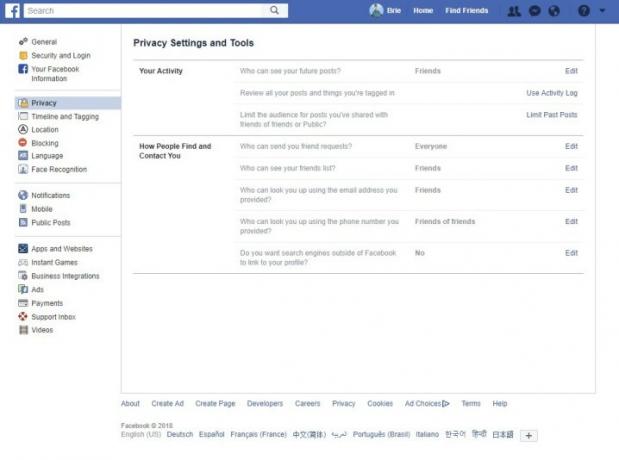
Ova stranica također sadrži opcije za kontrolu tko vam može slati zahtjeve za prijateljstvo, kao i opcije za upravljanje načinom na koji vas drugi na Facebooku mogu pronaći. Također preporučujemo surfanje oko Vremenska traka i označavanje ako se želite dodatno poigrati s time tko može objavljivati stvari na vašoj vremenskoj traci i može li vas označiti u objavama i drugom sadržaju.
Važno je provjeriti jesu li te postavke privatnosti onakve kakve želite. Dobro razmislite o javnim fotografijama i informacijama te razmislite što bi vaš poslodavac ili vaša baka mislili o vašem profilu.
Učinite ga svojim
Facebook je često izraz pojedinca, pa zašto se ne zabaviti s njim? Ispod su neki od mnogih osobnih aspekata koje možete prilagoditi
Profilna slika: Prenesite, snimite sliku sa svoje web kamere ili odaberite fotografiju iz albuma da bude vaša zadana profilna fotografija. Ne brinite previše o veličini - Facebook će to izrezati umjesto vas - ali imajte na umu da će vaša profilna slika uvijek biti prikazana bez obzira na vaše postavke privatnosti.
Naslovna fotografija: Prenesite, snimite ili odaberite fotografiju iz albuma koja će biti zadana fotografija bannera koja se proteže preko vrha vašeg profila. Opet, koju god sliku koristite možete izrezati, premjestiti ili promijeniti niz liniju.
Ažurirajte svoje podatke: U dijelu "O" vašeg profila možete unijeti informacije o svemu, od vaše radne povijesti i obrazovanja do omiljenih citata i mjesta stanovanja. Ovdje također ubacujete osnove kao što su podaci za kontakt, dob, spol, religija i status veze, između ostalog. Možete čak napisati kratku biografiju o sebi ako stvarno želite ući u nju ili joj dodati redak ili dva odjeljak “Uvod” koji se nalazi točno ispod i malo lijevo od vaše naslovne fotografije i profila slika.
Sviđa mi se: Potražite svoje omiljene bendove, sportske timove, knjige, tvrtke i bilo što drugo što vam padne na pamet u traci za pretraživanje na vrhu stranice. Obavezno kliknite na Kao nakon što pronađete ono što tražite. Ako postoji, velika je vjerojatnost da postoji stranica za to.
Traženje vaših prijatelja
Facebook može biti usamljen bez prijatelja, pa otpustite te zahtjeve za prijateljstvo. Nakon što prikupite nekoliko prijatelja,
Traži: Traka za pretraživanje na vrhu stranice je najbrži i najlakši način da pronađete svoje prijatelje na Facebooku. Samo upišite imena svojih prijatelja, obitelji i suradnika u traku za pretraživanje. To je jednostavan način da pronađete bilo koga na web mjestu.

Uvoz: Facebook vam daje mogućnost uvoza kontakata s drugog mjesta. Stranica može pretraživati kontakte u Windows Live Messengeru, AIM-u, Yahoou, Outlooku i Gmailu, kao iu većini drugih usluga e-pošte. Idi na Nađi prijatelje stranicu za početak.
Rad s fotografijama i videom
Iako je cool saznati što se događa u životima vaših prijatelja, fotografije i videozapise puno je zanimljivije gledati. Evo kako koristiti ove značajke, uključujući Facebook Live.
Prijenos pojedinačnih fotografija i videa: Ako prenosite samo jednu fotografiju, upotrijebite Fotografija/Video opciju koja se nalazi na vrhu mjesta gdje biste inače upisivali tekst svoje statusne poruke. Samo ćete morati otići do datoteke da biste je prenijeli. Ako želite dodati neki tekst uz fotografiju ili video, upišite ga u tekstualni okvir prije nego što kliknete na plavo Post dugme.
Stvaranje foto ili video albuma: Ako imate nekoliko fotografija ili videozapisa — recimo s vašeg nedavnog odmora — upotrijebite Foto/video album opcija. Ovo će grupirati sve ove fotografije i videozapise zajedno, što će, ako ste jedan od njih za organizaciju, ostaviti vašu stranicu s fotografijama čišćom i lakšom za navigaciju.
Korištenje Facebook Livea: Ako želite započeti emitiranje sa svog mobilnog uređaja u stvarnom vremenu, sve što trebate učiniti je kliknuti na Uživo gumb na vrhu aplikacije i dodirnite Ići uživo. Možete dodati opis svom videozapisu, odabrati značajku i odabrati publiku. Odmah ćete započeti s emitiranjem i moći ćete vidjeti koliko ljudi gleda i njihove komentare u stvarnom vremenu. Imate mogućnost emitiranja uživo samo na mobilnoj verziji
Dijeljenje sadržaja
Dijeljenje je srce Facebooka, pa iako vi u konačnici imate kontrolu nad onim što dijelite, pobrinite se da to učinite barem donekle zanimljivim svojim prijateljima. Kao što je prethodno spomenuto, imate mogućnost ograničiti s kim dijelite svaku objavu, tako da je ne moraju svi vidjeti ako vi to ne želite. Evo osnova onoga što trenutno možete dijeliti na web mjestu.
Ažuriranja statusa: Što ti je na umu? Ažuriranja statusa pojavit će se kao objave na vašoj vremenskoj traci i News Feedu. Ovdje možete jednostavno dijeliti tekst, fotografije, videozapise i veze s ljudima po svom izboru umetanjem svog sadržaja i pritiskom na plavo Post dugme.
Osjećaji i postupci: Facebook vam također omogućuje da podijelite kako se osjećate ili što možda radite u svojim statusima. Pojavit će se na vrhu ažuriranja statusa kao nešto poput "Brie Barbee se osjeća zabavljeno" ili "Brandon Widder gleda 'The Walking Dead.'” Možda ste to već učinili u tekstu svog ažuriranja, ali neki radije to dijele put.
Prijave: Želite se pohvaliti da ste dobili ulaznice za veliku utakmicu ili koncert? Prijave vam daju mogućnost odabira određene lokacije i vremena kada objavljujete. Samo kliknite na ikonu pribadače u izborniku za dijeljenje kako biste pronašli obližnje lokacije s padajućeg popisa ili jednostavno upišite određeno mjesto.
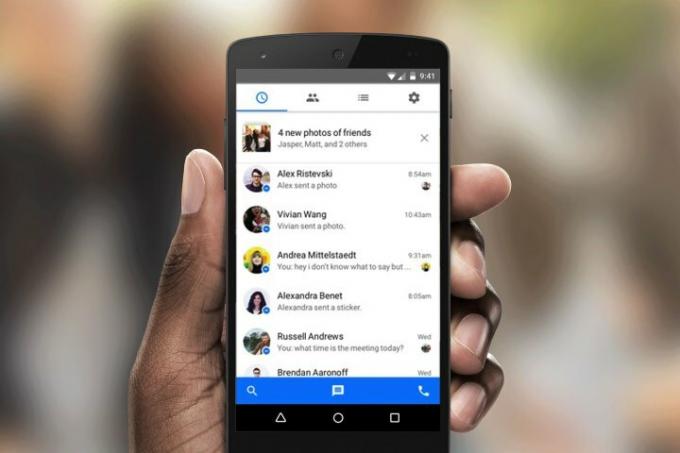
Životni događaji: Facebook radi sjajan posao dijeljenja onih velikih trenutaka koji mijenjaju život, kao što je diplomiranje na fakultetu ili dobivanje djeteta. Sa svog profila, sve što trebate učiniti je kliknuti na Životni događaj gumb u izborniku za dijeljenje i odaberite vrstu događaja. Zatim samo unesite pojedinosti.
Označavanje: Funkcija označavanja omogućuje vam da označite svoje prijatelje i podijelite objavu s više njihovih vremenskih linija istovremeno. Samo upišite simbol ampersend (“@”) u okvir za dijeljenje i odaberite prijatelje koje želite označiti iz padajućeg izbornika koji će se pojaviti. Uvijek možete upisati ime ako osoba koju želite označiti nema Facebook račun.
Dijeljenje na drugim vremenskim trakama: Ponekad možda jednostavno želite podijeliti stvari s određenom osobom umjesto da ih emitirate svima koje poznajete. Srećom, dijeljenje na tuđoj vremenskoj traci u biti funkcionira na isti način kao korištenje okvira za dijeljenje na vlastitoj stranici. Idite na stranicu njihovog profila i umetnite sadržaj, oznake ili mjesto koje želite podijeliti u okvir za dijeljenje na njihovoj vremenskoj traci. Poslije, pogodi plavo Post dugme.
Sviđanje: Kada provjeravate što su drugi podijelili, svakako im recite što mislite o sadržaju klikom na Kao gumb koji se nalazi ispod njihove objave. Niste ograničeni ni na tu vrstu odgovora. Također možete odgovoriti mnoštvom emojija — "Ljubav", "Ljutnja" itd. Jednostavno zadržite pokazivač iznad Kao za prikaz opcija ili pritisnite i držite Kao ako koristite mobilnu aplikaciju.
Facebook vam daje opciju da lajkate, komentirate ili podijelite gotovo svaku objavu koju možete pogledati na web mjestu. Sve što trebate učiniti je odabrati jednu od opcija ispod objave.
Slanje poruka
Nije tako osobno ili otmjeno kao vaša e-pošta, ali Facebook je nevjerojatno zgodan kada je u pitanju privatno kontaktiranje s ljudima. Ili se možda samo želite odreći Skypea ili tekstualnih poruka radi nečeg malo sveobuhvatnijeg. U svakom slučaju,
Poruke: Postoji nekoliko načina za slanje privatnih poruka ljudima na Facebooku, a ne morate biti s nekim prijatelj da biste to učinili. Jedan od načina je da kliknete na Glasnik na lijevoj strani početne stranice odaberite Nova poruka opciju (koja izgleda kao komad papira i olovke) i odaberite ime(na) iz padajućeg izbornika. Zatim unesite svoju poruku pri dnu ekrana i kliknite Poslati. Ne morate ostati na ovoj stranici, jer će se nove poruke pojaviti pri dnu stranice dok ste negdje drugdje na
Video poziv: Facebook čini video pozive laganim. Samo kliknite ikonu video kamere u bilo kojem dijaloškom okviru za razgovor kako biste započeli videopoziv s jednim od svojih prijatelja koristeći zadanu web kameru. Iako ne možete razgovarati s više osoba odjednom, možete nastaviti koristiti
Druge značajke
Facebook neprestano uvodi nove značajke i proširuje ograničenja onoga što društvena mreža može učiniti. Od grupa do igara, stranica neprestano pomiče granice i ispostavlja sve vrste dobrih stvari. Nećemo zaroniti previše u sve njih, ali evo nekih od najpopularnijih.
grupe: Ovo je sjajan način za stvaranje ili pridruživanje privatnom prostoru za ljude koji dijele zajedničke interese. Želite oboriti Guinnessov rekord ili se pridružiti grupi u kojoj članovi prodaju ulaznice za koncert po nominalnoj vrijednosti? Trenutačno postoji Facebook grupa za oboje, za slučaj da ste zabrinuti.
Bockanje: Koga god bocnete, dobit će obavijest da ste ga bocnuli. Ne razumijemo u potpunosti smisao toga, ali svejedno možete to učiniti. Čini se da se ova značajka sve više i više zakopava sa svakim Facebook ažuriranjem, pa tko zna hoće li značajka biti prisutna još dugo.

Aplikacije: Facebook nudi niz besplatnih aplikacija, neki od kojih su zapravo korisni. Obavezno provjerite nekoliko naših favorita.
Vremenska Crta: Ova je značajka u osnovi profil vašeg cijelog života u virtualnim kratkim crtama. Slobodno se pomičite kroz svoju prošlost da provjerite stare fotografije, postove i bilo što drugo što ste možda zaboravili tijekom godina. Vremenska linija nije uvijek bila potrebna, ali sada jest, pa se naviknite na nju.
idi naprijed
Bio je to vrtlog Facebook sloma, ali sada je vrijeme da sve savjete provedete u djelo! Najbolji način da stvarno naučite koristiti
Preporuke urednika
- Što je Reddit?
- Što je Facebook Pixel? Objašnjenje Metinog alata za praćenje
- Facebookove nove kontrole nude veću prilagodbu vašeg Feeda
- Kada je najbolje vrijeme za objavljivanje na Facebooku?
- Sada možete koristiti naljepnicu Add Yours na Reels za Facebook i Instagram


